本教程告诉你windows10的映像文件还原系统
Windows 10是美国微软公司研发的跨平台及设备应用的操作系统。是微软发布的最后一个独立Windows版本。Windows 10共有7个发行版本,分别面向不同用户和设备。截止至2018年3月7日,Windows 10正式版已更新至秋季创意者10.0.16299.309版本,预览版已更新至春季创意者10.0.17120版本
如何使用映像文件还原win10系统?小编给大家带来了的解决方法,接下来跟着我如何使用映像文件还原win10系统的图文教程,快来跟着小编一同操作吧。
想知道映像文件怎么还原win10系统?下面是小编带给大家的映像文件怎么还原win10系统的教程,一起来操作。
windows10映像还原方法
首先,点击恢复窗口,然后立即重启
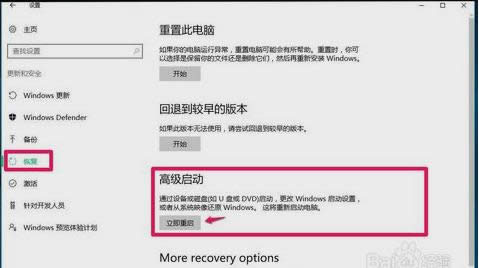
映像文件如何还原windows10系统截图(1)
系统重启后点击疑难解答

映像文件如何还原windows10系统截图(2)
点击高级选项
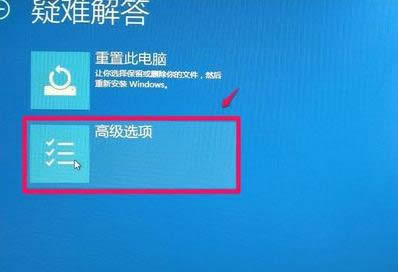
映像文件如何还原windows10系统截图(3)
系统映像恢复

映像文件如何还原windows10系统截图(4)
在General UDisk 5.00处,按回车。
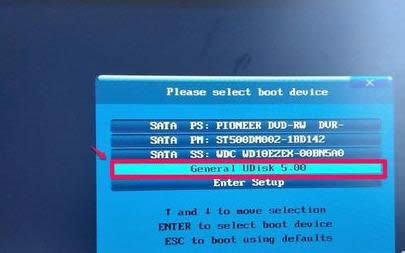
映像文件如何还原windows10系统截图(5)
打开系统恢复窗口,点击周XX。
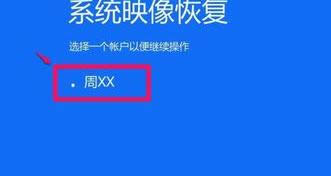
映像文件如何还原windows10系统截图(6)
输入帐户,登录密码

映像文件如何还原windows10系统截图(7)
校对完毕后,点击下一步。
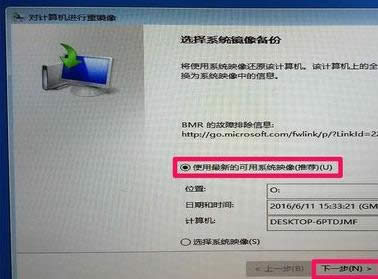
映像文件如何还原windows10系统截图(8)
点击完成
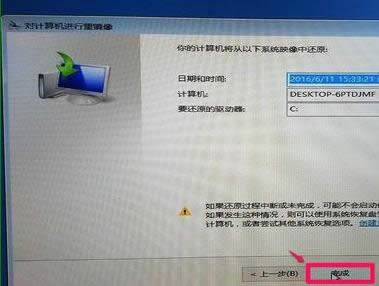
映像文件如何还原windows10系统截图(9)
点击:是,还原
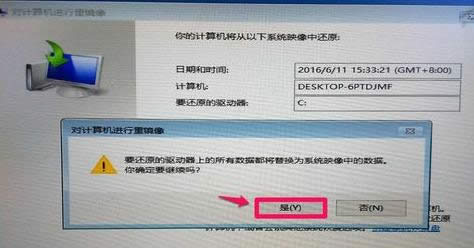
映像文件如何还原windows10系统截图(10)
等待还原加载完毕后,按完成。
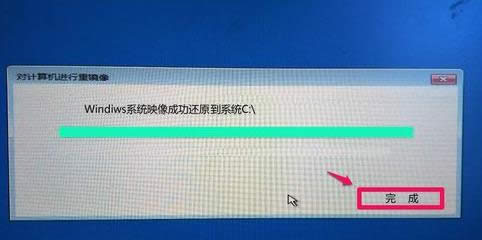
映像文件如何还原windows10系统截图(11)
电脑重启进入系统桌面,系统还原操作完成。
以上就是我们系统还原操作。
新技术融合:在易用性、安全性等方面进行了深入的改进与优化。针对云服务、智能移动设备、自然人机交互等新技术进行融合。Windows 10所新增的Windows Hello功能将带来一系列对于生物识别技术的支持。除了常见的指纹扫描之外,系统还能通过面部或虹膜扫描来让你进行登入。当然,你需要使用新的3D红外摄像头来获取到这些新功能。
……